Con i messaggi, creiamo così tante conversazioni con la nostra famiglia, gli amici e i nostri cari. Ma cosa succede se all’improvviso scopri che alcuni dei messaggi di testo sono scomparsi sul Android telefono? Bene, sarà angosciante quando quei messaggi scompariranno misteriosamente senza lasciare traccia.
Tuttavia, qualunque sia la ragione, i messaggi che scompaiono sono uno scenario allarmante e devono essere gestiti in prima persona. Quindi, oggi in questa guida, discuteremo del motivo per cui i messaggi di testo scompaiono dal tuo telefono Android e come risolverlo.
Per recupera i messaggi di testo cancellati su Android, raccomandiamo questo strumento:
Questo strumento efficace recupererà i dati persi, cancellati e inaccessibili da qualsiasi situazione di perdita di dati in pochissimo tempo. Ora recupera i dati persi ed eliminati in soli 3 semplici passaggi:
- Scarica questo strumento di recupero dati recensito Eccellente in poi Pcmag.com.
- Seleziona i tipi di file che desideri recuperare e fai clic su Scansione.
- Visualizzare in anteprima i file prima del recupero e scegli Recuperare opzione per ripristinare i dati cancellati da Android.
Perché i miei messaggi di testo scompaiono su Android?
Ci possono essere numerose ragioni dietro l’improvvisa scomparsa dei messaggi di testo dal tuo telefono Android. Di seguito abbiamo menzionato alcuni dei più comuni.
- Cancellazione accidentale
- Bug del software
- L’aggiornamento del sistema è andato storto
- Installazione di app di terze parti
- Connessione allentata della scheda SIM
- Corruzione dei dati
Come risolvere il problema dei messaggi di testo scomparsi su Android?
Poiché il problema riguarda l’app Messaggi, è necessario verificare prima le impostazioni dell’app di messaggistica. Per questo, controlla se la funzione “Elimina vecchi messaggi” è attivata nell’app Messaggi. Ecco i passi da seguire: Problemi con la scheda SIM come connessione allentata o scheda danneggiata possono causare la scomparsa di messaggi di testo. Nel caso in cui il tuo dispositivo non rilevi o riconosca la scheda SIM inserita, potrebbe non salvare i tuoi messaggi o visualizzarli correttamente. Quindi, assicurati che la scheda SIM sia inserita correttamente nel telefono. In alcuni casi, gli aggiornamenti recenti possono anche portare a problemi imprevisti, come la scomparsa dei messaggi. Qui, disinstalla gli aggiornamenti recenti per l’app Messaggi per verificare se il problema è stato risolto. Ecco i passi da seguire: Leggi anche: Fix Purtroppo, i messaggi si sono fermati I messaggi potrebbero anche scomparire sul telefono a causa dello spazio di archiviazione ridotto sul dispositivo. In questo caso, è necessario liberare spazio sul telefono. Pertanto, la cancellazione della partizione della cache in modalità di ripristino eliminerà i dati temporanei e la cache dal dispositivo e libererà spazio. A volte, l’installazione di determinate applicazioni di terze parti come gli strumenti di pulizia può inavvertitamente cancellare i tuoi messaggi. Inconsapevolmente, consentire l’autorizzazione ad accedere ai dati dell’app Messaggi a tali app può portarli a eliminare i messaggi a tua insaputa. Pertanto, il riavvio del dispositivo in modalità provvisoria interromperà l’esecuzione di altre app e processi che potrebbero interferire con l’app Messaggi ed eliminare i messaggi di testo. Ecco cosa devi fare: Se i messaggi scompaiono a causa di anomalie o bug dell’app, aggiorna l’app. La versione aggiornata include principalmente patch di bug e le ultime funzionalità che ti aiutano a gestire tali problemi con le app. Di seguito sono riportate le istruzioni che devi seguire: Leggi anche: Come risolvere i messaggi di testo in ritardo Android? A volte, l’utilizzo della versione obsoleta del software Android può portare a vari problemi e la scomparsa dei messaggi può essere uno di questi. Quindi, per assicurarti che nessun messaggio di testo scompaia da Android, utilizza la versione software aggiornata. Ecco come aggiornare il tuo dispositivo Android: Se affronti questo problema più frequentemente sull’app Messaggi predefinita, ti consigliamo di utilizzare le sue alternative. Esistono varie app di messaggistica disponibili su Play Store che offrono le stesse funzionalità e vantaggi, a volte anche più avanzati, rispetto all’app Messaggi integrata. Ecco alcune delle popolari app di messaggistica: Ultimo ma non meno importante, se non funziona nulla, l’ultima opzione rimasta per te è inviare feedback a uno sviluppatore. Per questo, è necessario applicare le seguenti istruzioni: Se hai perso messaggi di testo importanti a causa di questo problema e ora desideri comunque recuperare i messaggi di testo eliminati su Android, utilizza lo strumento di Android SMS Recupero. Il software esegue la scansione approfondita del dispositivo e cerca i messaggi di testo eliminati per ripristinarli. Oltre agli SMS, lo strumento è anche in grado di recuperare altri dati Android come immagini, video, messaggi WhatsApp, documenti, file, contatti e molto altro. Lo strumento è considerato il migliore quando si tratta di recuperare i dati sul tuo telefono Android senza seguire alcun metodo manuale. Quindi, prova questo strumento e recupera i messaggi di testo eliminati da questo problema. Per sapere come funziona questo strumento, segui il manuale dell’utente. Nota: Si consiglia di scaricare e utilizzare il software sul Desktop o Laptop . Il recupero dei dati del telefono sul telefono stesso è rischioso in quanto potresti perdere tutte le tue preziose informazioni a causa della dati la sovrascrittura.
Puoi recuperare i messaggi eliminati sul tuo Android senza backup utilizzando l'affidabile strumento di Android SMS Recupero. Eseguirà una scansione approfondita del tuo dispositivo e recupererà i tuoi dati, inclusi i messaggi di testo, in modo efficace.
No, i messaggi di testo eliminati non vengono realmente eliminati. Dopo che sono intenzionali o non intenzionali, sono ancora presenti sul tuo dispositivo in modo nascosto.
Se disponi di un account Google collegato al tuo smartphone e hai abilitato il backup per la funzionalità in un Google Drive, puoi recuperare facilmente i tuoi messaggi di testo. Segui questi passi: Perdere conversazioni e dettagli importanti può essere frustrante e portare all’ansia. Ma senza farti prendere dal panico, segui semplicemente i metodi in questa guida per risolvere il problema dei messaggi di testo scomparsi su Android. Inoltre, utilizza lo Android SMS Recupero strumento menzionato per recuperare le tue preziose conversazioni. Inoltre, per qualsiasi dubbio o domanda, visitaci su Facebook o Twitter. James Leak is a technology expert and lives in New York. Previously, he was working on Symbian OS and was trying to solve many issues related to it. From childhood, he was very much interested in technology field and loves to write blogs related to Android and other OS. So he maintained that and currently, James is working for it.androiddata-recovery.com where he contribute several articles about errors/issues or data loss situation related to Android. He keeps daily updates on news or rumors or what is happening in this new technology world. Apart from blogging, he loves to travel, play games and reading books.
Metodo 1: controlla le impostazioni dell’app Messaggi
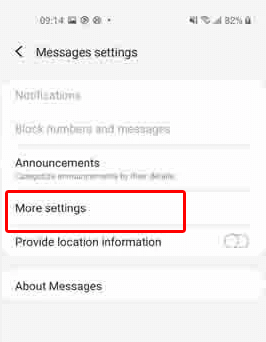
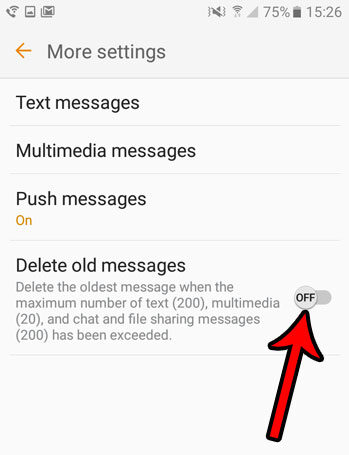
Metodo 2: assicurarsi che la scheda SIM sia inserita correttamente
Metodo 3: disinstallare gli aggiornamenti recenti dell’app Messaggi
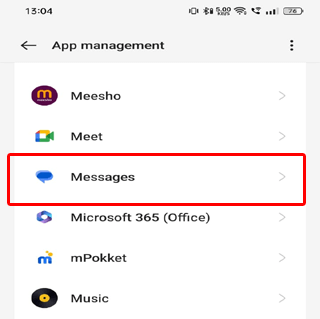
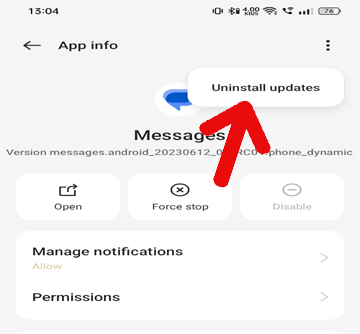
Metodo 4: cancellare la partizione della cache in modalità di ripristino
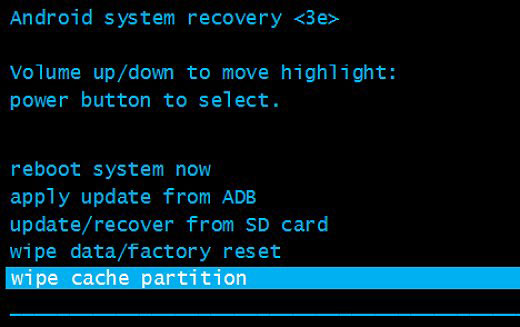

Metodo 5: riavvia il dispositivo in modalità provvisoria

Metodo 6: Aggiorna l’app Messaggi
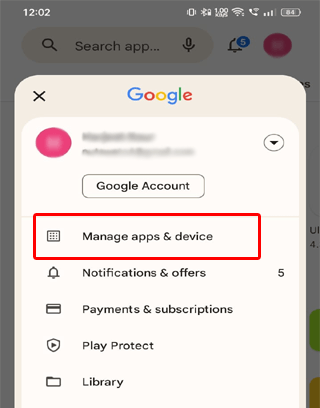
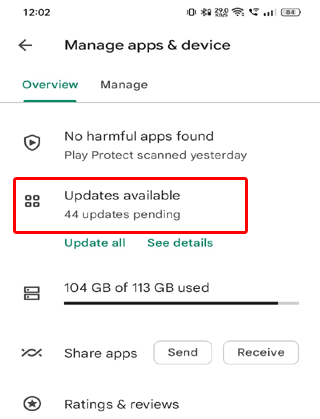
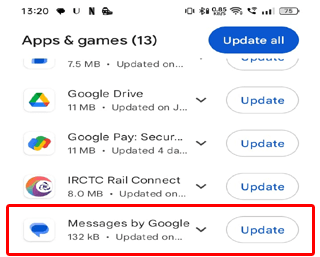
Metodo 7: aggiorna il sistema operativo Android all’ultima versione
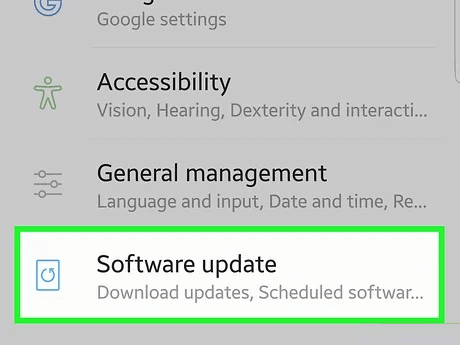
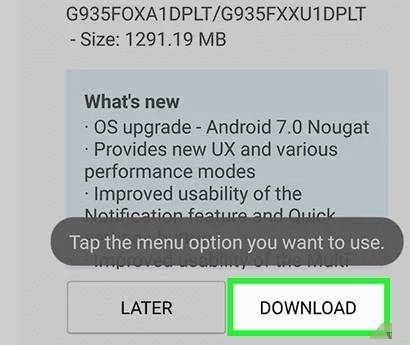
Metodo 8: utilizzare un’altra app di messaggistica – alternative
Metodo 9: inviare feedback allo sviluppatore
Recupera i messaggi di testo scomparsi su Android
 btn_img
btn_img
FAQs (Frequentemente Chiesto Domande):
Come posso recuperare i messaggi eliminati da Android senza backup?
I testi cancellati vengono davvero cancellati?
Come faccio a recuperare i miei messaggi di testo sul mio Android?
Parole finali